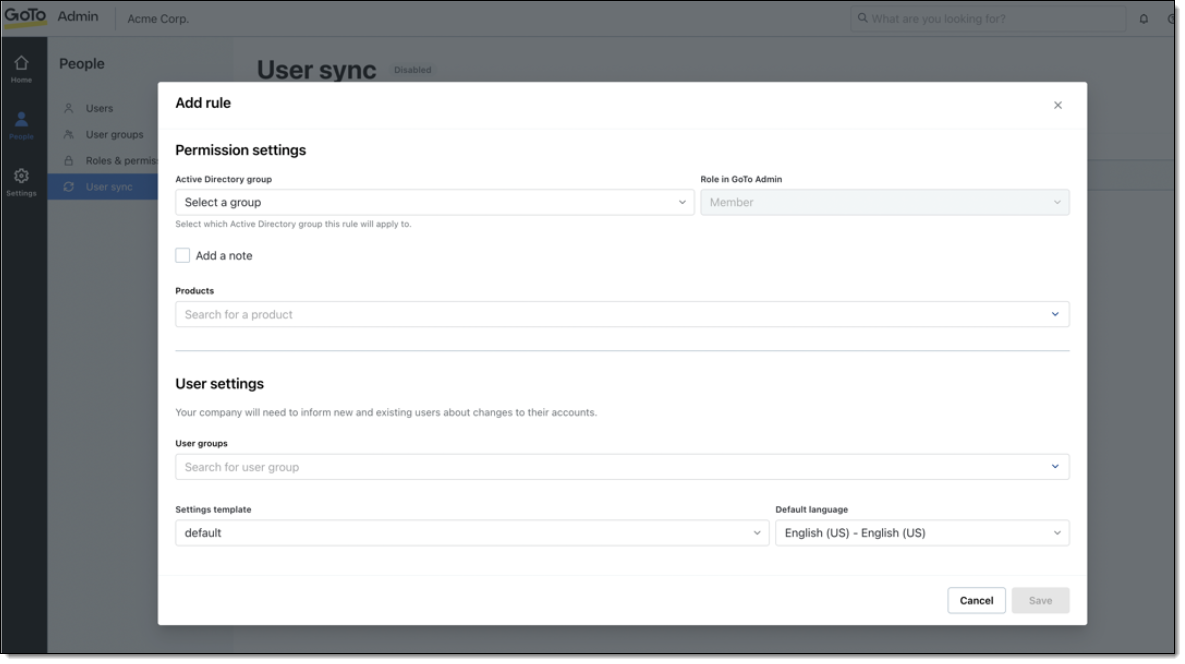Regels voor gebruikerssynchronisatie beheren
Met de regels voor gebruikerssynchronisatie kun je een mappengroep selecteren en de productmachtigingen en beheerprivileges van de gebruikers van een groep opgeven.
Je kunt meerdere regels hebben voor een bepaalde mappengroep (ook bekend als organisatiegroep), en een gebruiker kan tot meer dan één groep behoren. Als je meerdere regels hebt, kun je de prioriteit van de regels beheren en desgewenst aangepaste attributen toewijzen aan die regels. Zodra je User Sync hebt ingeschakeld en uitgevoerd, kun je altijd een bestaande regel wijzigen of verwijderen.
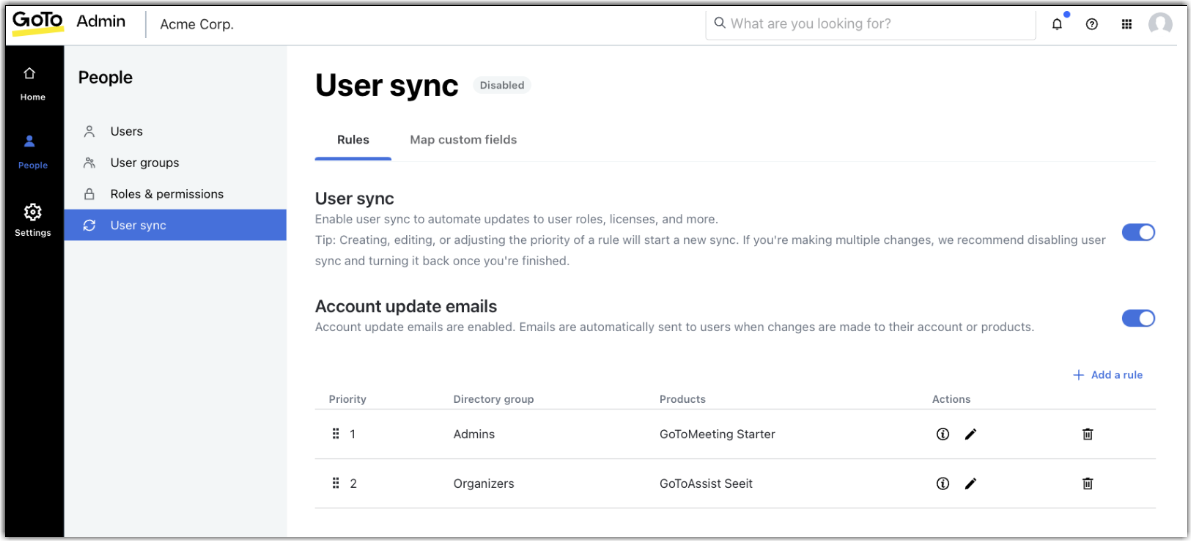
Maak je eerste regel of voeg een nieuwe regel toe
Gebruikerssynchronisatieregels maken om het systeem te vertellen hoe de gebruikers die van de Active Directory Connector naar het beheerdersportaal worden gestuurd, moeten worden voorzien (bijv. producten, rollen, enz. toewijzen).
GoTo Admin Center (klassiek)
Regelprioriteit beheren
Beheer de prioriteitsvolgorde voor uw gebruikerssynchronisatieregels.
Als je meerdere regels hebt, kun je elke regel selecteren en verslepen om de prioriteit aan te passen van de volgorde waarin de regels van toepassing zijn. De regel met de hoogste ranking (d.w.z. het regelnummer met de laagste prioriteit) heeft voorrang op volgende regels, wat betekent dat regel #1 voorrang heeft op regel #2.
Als je gebruikers hebt die bestaan in een of meer mappengroepen, zullen alle opdrachten in de regel met de hoogste prioriteit worden gebruikt ten gunste van dezelfde opdrachten in regel(s) met een lagere prioriteit. Hier volgen enkele voorbeelden:
- Een gebruiker zit in twee mappengroepen waaraan twee regels zijn toegewezen: Regel #1 is toegewezen aan Gebruikersgroep A en Regel #2 is toegewezen aan Gebruikersgroep B. Omdat er maar één gebruikersgroep kan worden toegewezen aan een gebruiker, wordt deze toegewezen aan Gebruikersgroep A van Regel #1, omdat deze de hoogste prioriteit heeft.
- Een gebruiker zit in twee mappengroepen waaraan twee regels zijn toegewezen: Regel #1 is toegewezen aan Apparaatgroep A en regel #2 is toegewezen aan Apparaatgroep B. Aangezien je meerdere apparaatgroepen kunt toewijzen aan een gebruiker, zal de gebruiker zowel Apparaatgroep A als Apparaatgroep B toegewezen krijgen.
Opmerking: Apparaatgroeptoewijzing is alleen van toepassing op accounts die zijn voorzien van GoToAssist Remote Support.
- Een gebruiker zit in drie mappengroepen waaraan drie regels zijn toegewezen: Regel #1 is toegewezen aan GoTo Meeting Pro, regel #2 is toegewezen aan GoTo Meeting Plus en regel #3 is toegewezen aan GoToAssist Remote Support. De gebruiker krijgt GoTo Meeting Pro (vanwege de hogere prioriteit van de regel) en GoToAssist Remote Support.
Opmerking: Voor regels die meer dan één productniveau bevatten (bijv, GoTo Meeting Pro en GoTo Meeting Plus) wordt de regel met de hoogste prioriteit toegekend, zelfs als het een product van een lager niveau is.
Aangepaste veldenin gebruikerssynchronisatie in kaart brengen
Zodra je gebruikersattributen hebt geconfigureerd in de directory van je externe identiteitsprovider (en, indien gewenst, je eigen aangepaste velden hebt gemaakt), kun je attributen in kaart brengen in User Sync.
GoTo Admin Center (klassiek)
Gebruikerssynchronisatie inschakelen en uitvoeren
Zodra je je regels en hun prioritering hebt ingesteld, ben je klaar om User Sync uit te voeren.
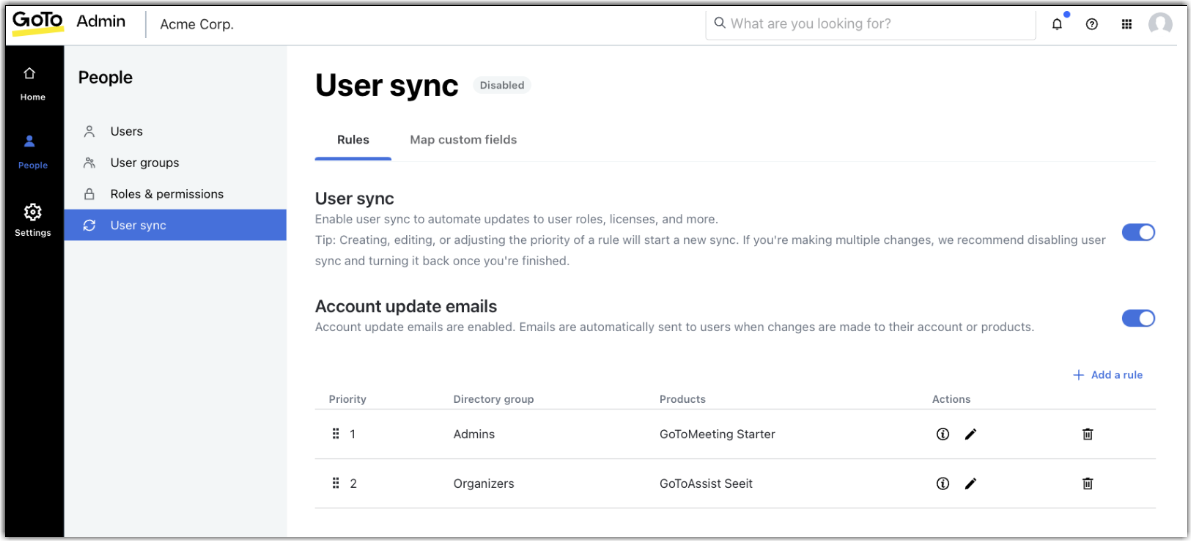
Ga naar Admin Center (klassiek)
Een bestaande regel wijzigen
- Kies
 voor de regel die je wilt wijzigen en wijzig de prioriteit waar nodig.
voor de regel die je wilt wijzigen en wijzig de prioriteit waar nodig. - Selecteer Opslaan wanneer u klaar bent.
Ga naar Admin Center (klassiek)
Een bestaande regel verwijderen
Gebruikers binnen mappengroepen worden nooit verwijderd. Als alle van toepassing zijnde regels voor een gebruiker worden verwijderd, wordt de gebruiker in de status "opgeschort", maar hun account en productgerelateerde gegevens (bijv. komende vergaderingen, opgeslagen Opnamen, enz.) blijven behouden. Alleen de instellingen binnen de regel worden verwijderd uit gebruik, terwijl de gebruikers op je account blijven.
- Selecteer
 om een regel te verwijderen.
om een regel te verwijderen.